
资料下载

使用Google Assistant构建LED灯控制系统
描述
让我们假设我们上班/上大学迟到并且没有关灯和风扇就匆匆忙忙的情况。不用担心,我们只需点击一下即可节省电力。只需与 Google 助理交谈即可。它会处理的。有史以来最简单的方法!在这里,我构建了我上面解释的微型版本。在这里使用谷歌助手我控制了 LED 的光。我们可以将它的扩展版本用于家庭自动化。因此,只需通过一个语音笔记,谷歌助手就可以控制我们家中的整个设备。在 Bolt WiFi 模块的帮助下,我使用 Google Assistant 构建了一个 LED 灯控制系统。
第 1 步:硬件设置
将 LED (-ve) 的较短端连接到 Bolt Wifi 模块的接地引脚 (GND),将 LED(+ve) 的较长端连接到 Bolt Wifi 模块的引脚 0。不必将其连接到引脚 0。我们可以将其连接到任何 GPIO 引脚。
第 2 步:访问 Bolt API 密钥和设备 ID
访问cloud.boltiot.com并登录我们的帐户。
通过单击左侧的 API 选项卡,它会将我们带到存在 API 密钥的页面。单击启用并复制您的 API 密钥。
单击设备选项卡,可以显示设备名称/ID。它会像 BOLTxxxxxxx。记下来
第 3 步:生成 GPIO 控制命令
由于 LED 是一种输出设备,我们需要获取一个 DigitalWrite 命令,该命令可以通过互联网发送到 Bolt 以打开和关闭 LED。进入 Bolt 云,访问 API->API Documentation->GPIO Commands API->Write digital output。从那里您将能够学习有关 digitalwrite 命令。现在您可以创建一个如图所示的超链接,并将 API 密钥和设备 ID 替换为您的。此外,设置“pin”和“state”。Pin 可以设置为您选择用于连接 LED 的 GPIO 引脚。State 可以是设置为 HIGH(打开)或 LOW(关闭)。
命令的结构如下:
根据上面提供的命令状态设置为 LOW 表示关闭 LED。
第 4 步:将 IFTTT 与 Google Assistant 和 Webhook 集成
转到 IFTTT 并单击此处创建一个新的小程序。使用与谷歌助手登录相同的 gmail 帐户登录 IFTTT。
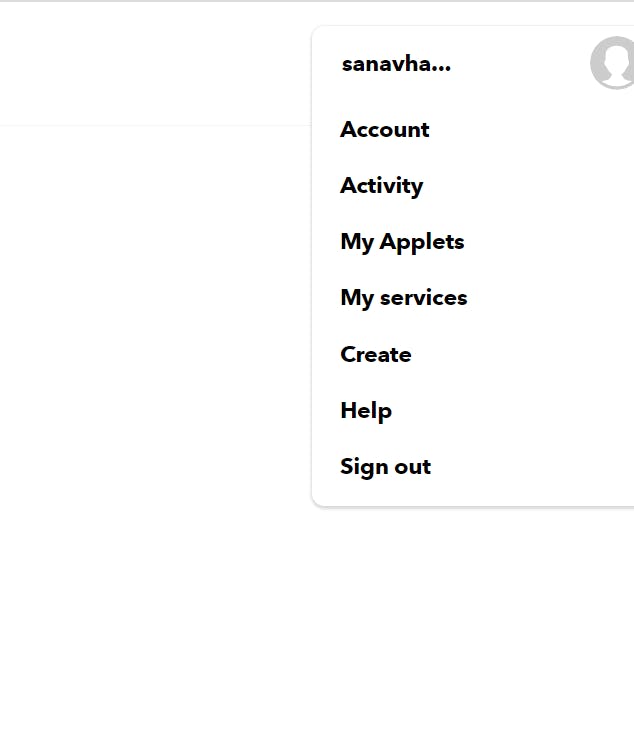
单击创建并创建一个新的小程序

单击“如果 + 这个然后那个”。然后它将重定向到如下所示的页面。从那里选择一个服务作为“谷歌助手”。
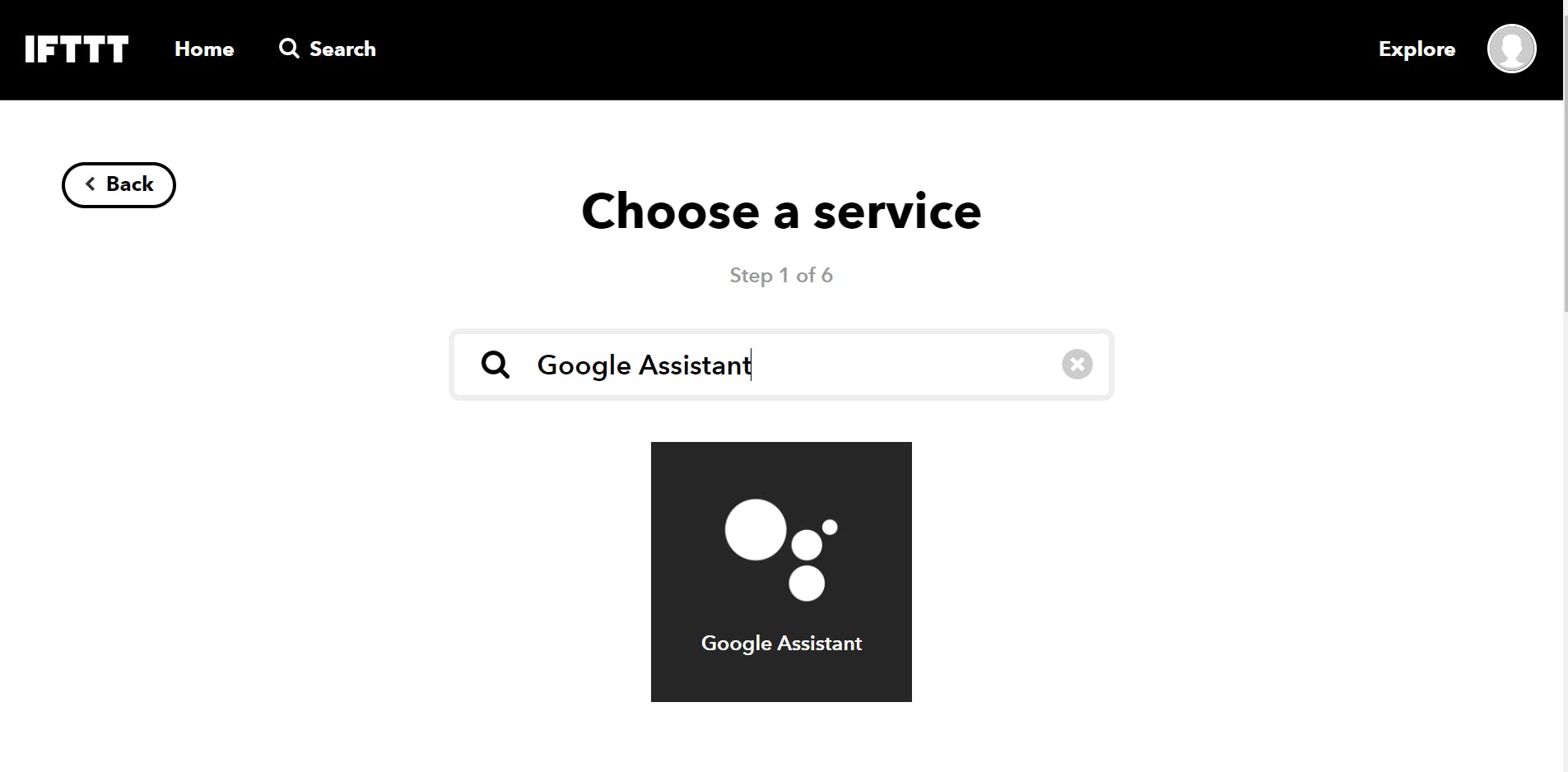
选择一个触发器...说一个简单的短语
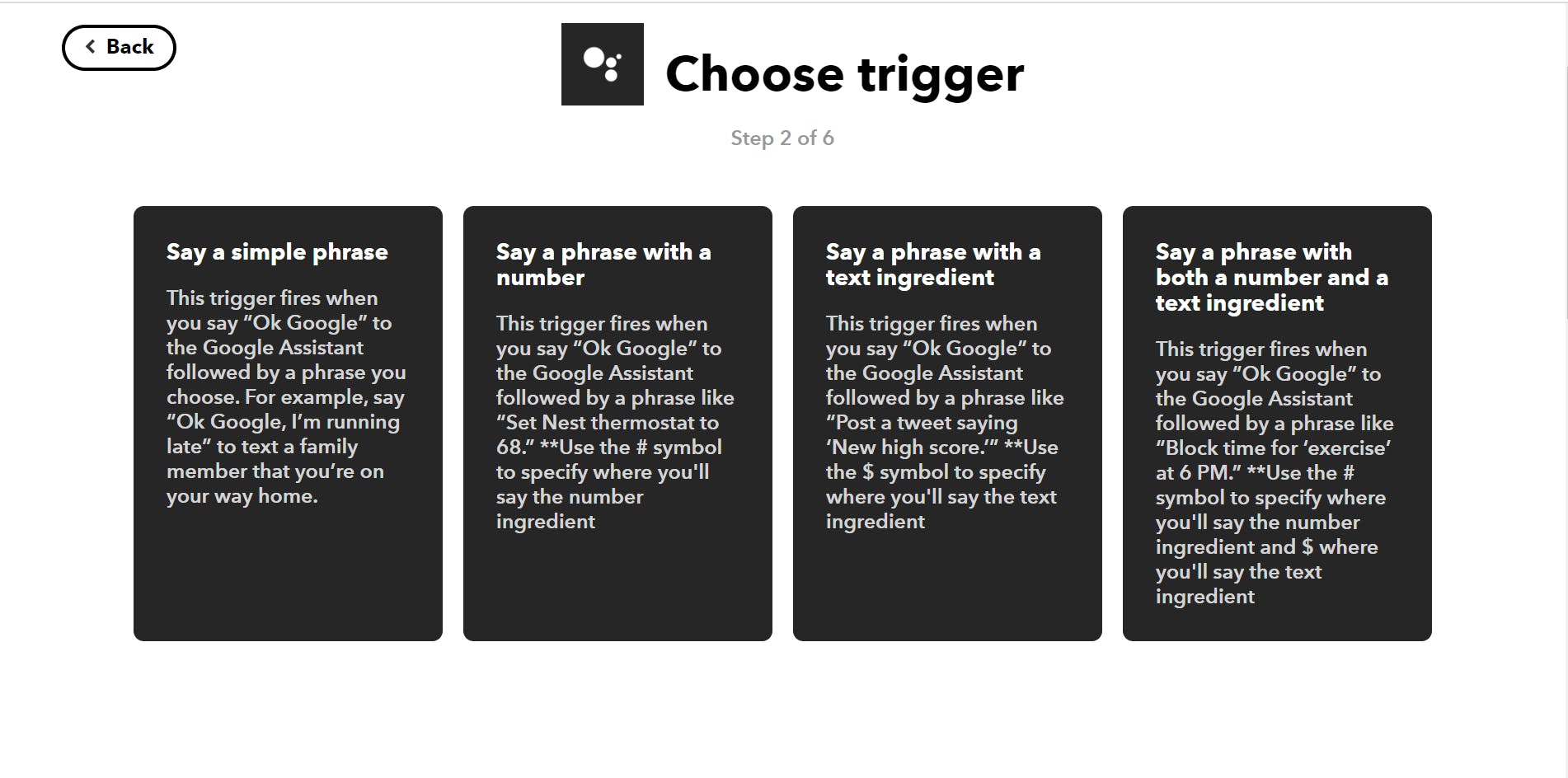
如下所示填写详细信息。
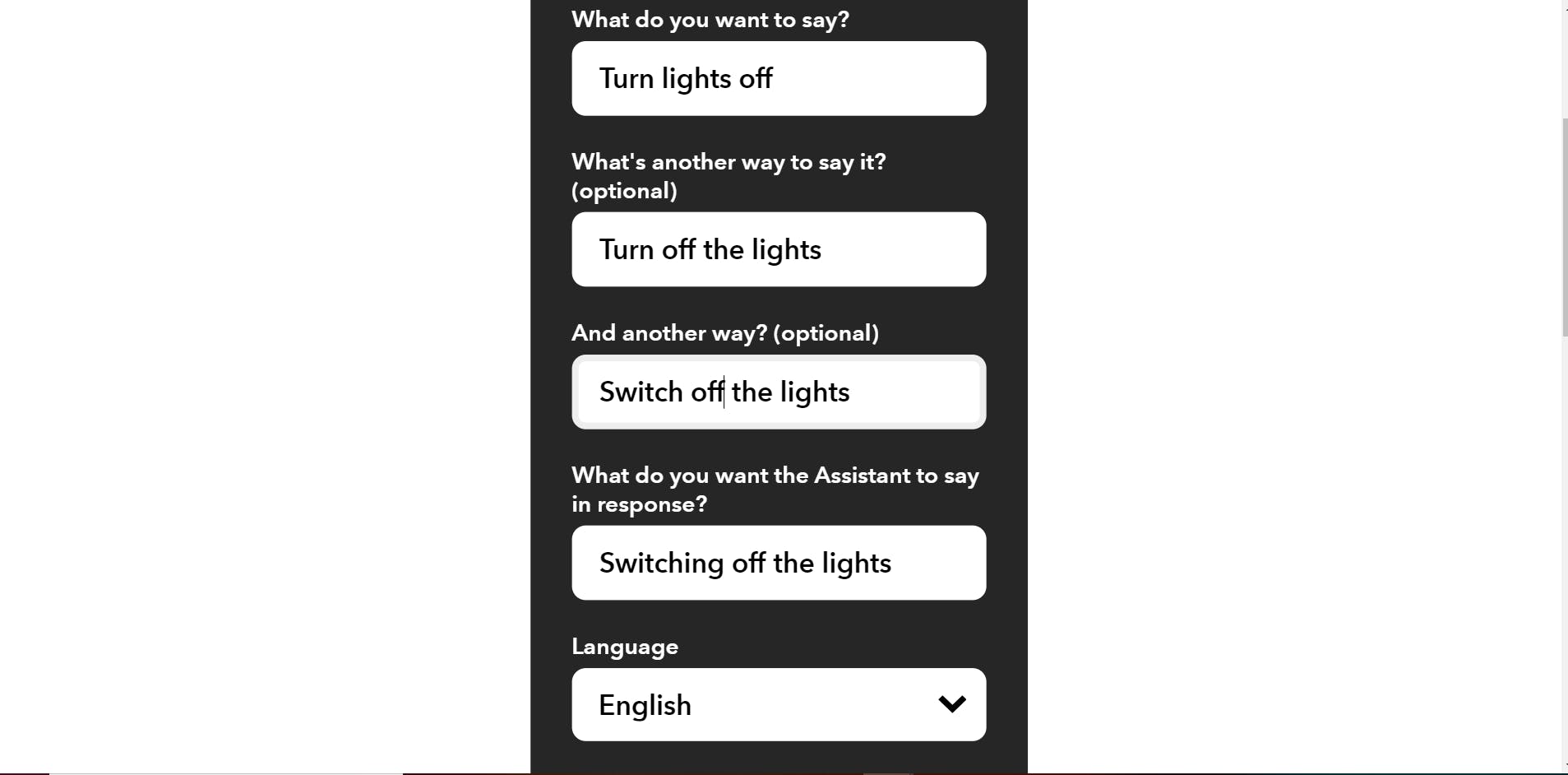
单击创建触发器并完成。
再次选择“创建小程序”并选择服务“webhooks”。
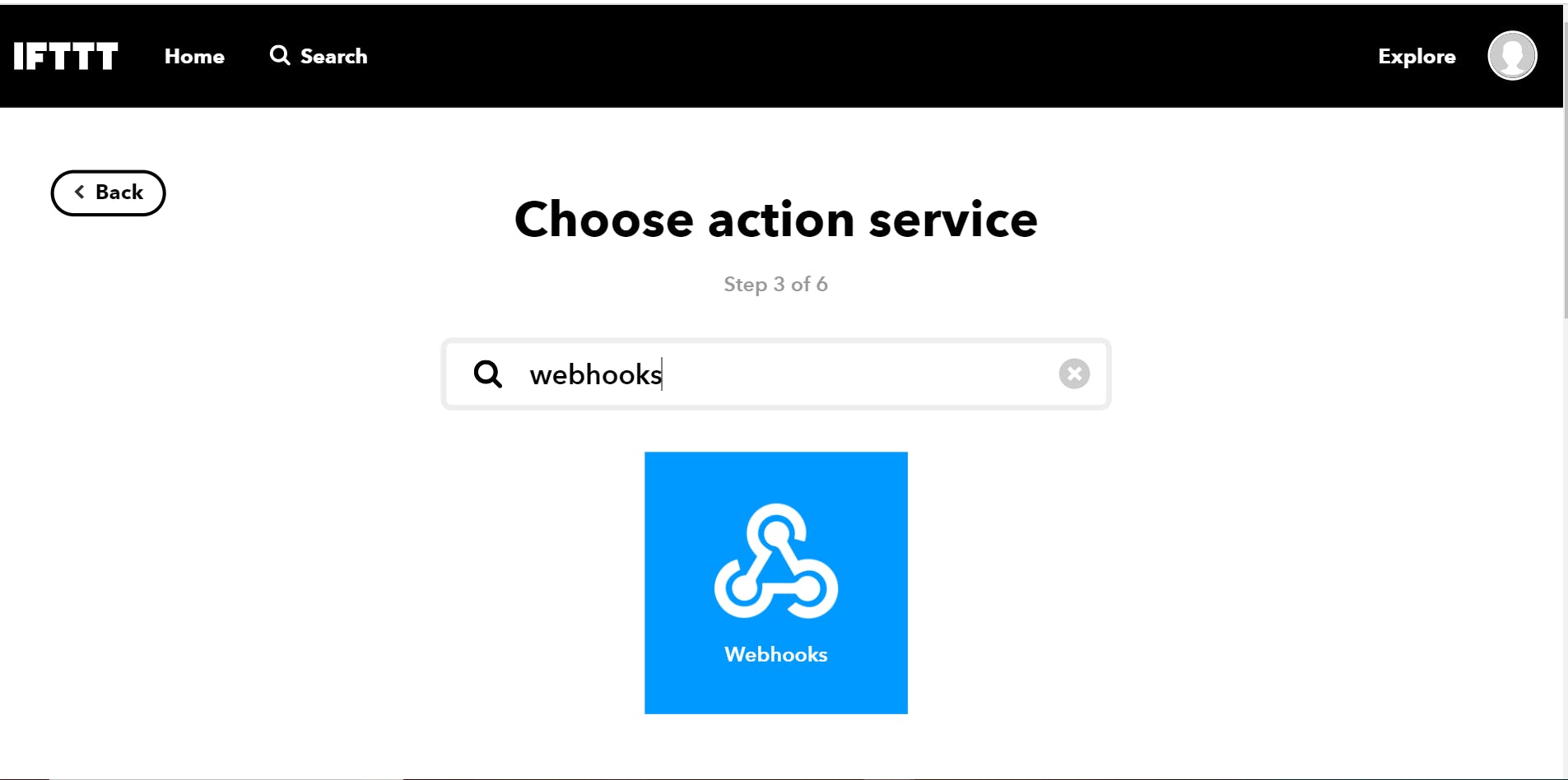
单击 webhook 并发出请求。
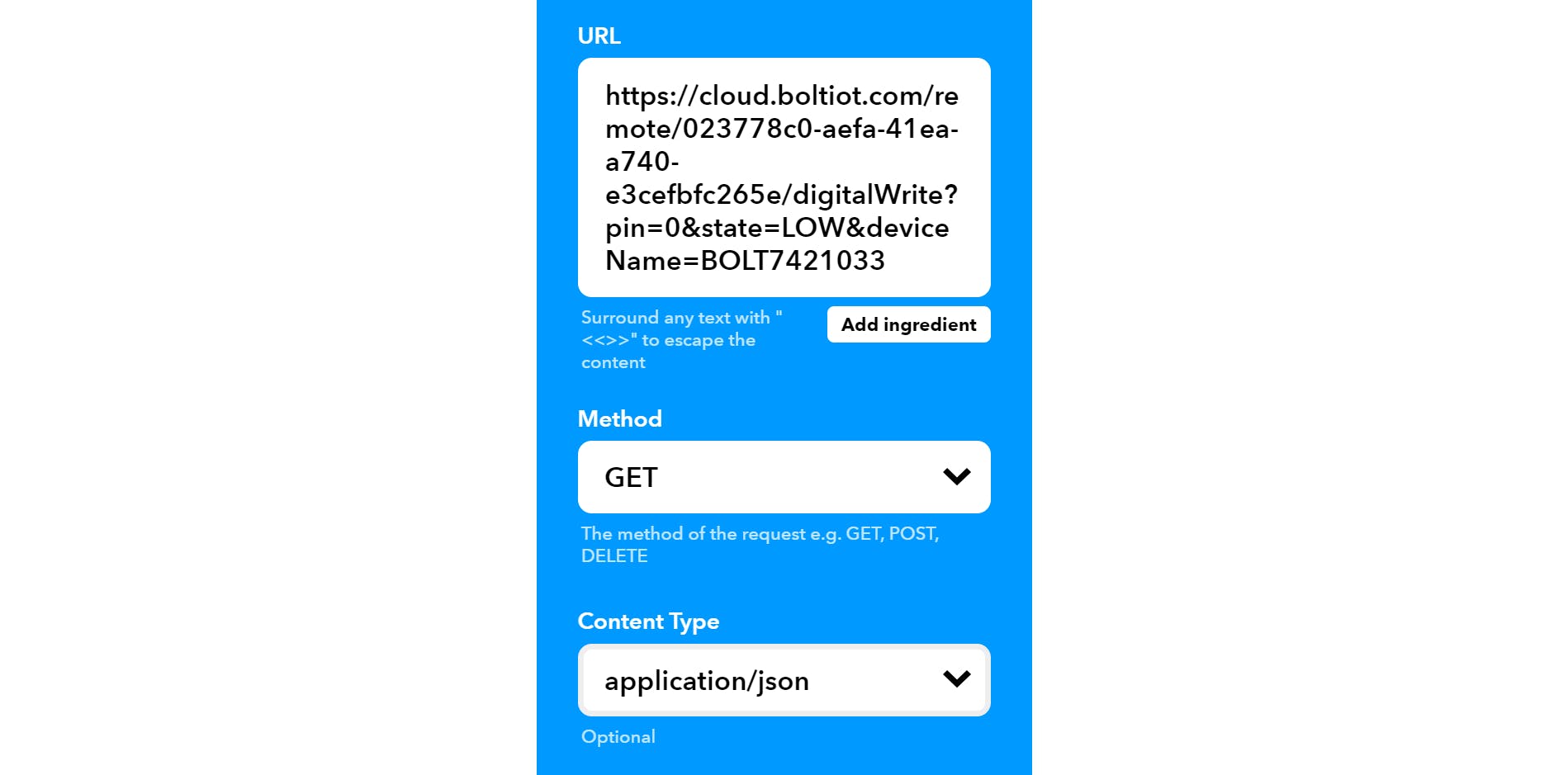
将 URL 设置为我们使用 gpio digitalwrite 命令和其他字段生成的 URL,如上所示。单击创建,然后完成。
在我为关闭 LED 而创建的上述步骤中
类似的步骤可用于构建打开 LED 的步骤。
打开 LED:
打开时唯一需要做的改变是将状态更改为“HIGH”。所有其他步骤与上述类似。
最后..我们完成了!
现在,让我们与我们的谷歌助手交谈以唤醒您的手机。让我们说“OK Google”,是的,是时候说出我们在触发器创建期间设置的短语了。现在,它将以您在创建触发器时设置的响应方式响应您。此外,我们可以看到LED 在打开和关闭时发生变化。哇!......我们已经成功完成了我们的项目。
声明:本文内容及配图由入驻作者撰写或者入驻合作网站授权转载。文章观点仅代表作者本人,不代表电子发烧友网立场。文章及其配图仅供工程师学习之用,如有内容侵权或者其他违规问题,请联系本站处理。 举报投诉
- 相关下载
- 相关文章







